Овозможете пристаниште за порта за Netgear R7000 Nighthawk

1 Следниот водич е наменет за најновиот официјален фирмвер (V1.0.9.18_1.2.27)

2 Кликнете на копчето " Advanced "

3 Кликнете на копчето " Advanced Setup "
4 Кликнете на копчето " Port Forwarding / Port Triggering "

5 Осигурете се дека е избран " Port Forwarding "
6 Изберете " HTTP " како Име на услугата
7 Внесете ја (по можност статичката) IP-адреса на компјутерот cFos Personal Net во полето IP адреса
8 Кликнете на копчето " Add "
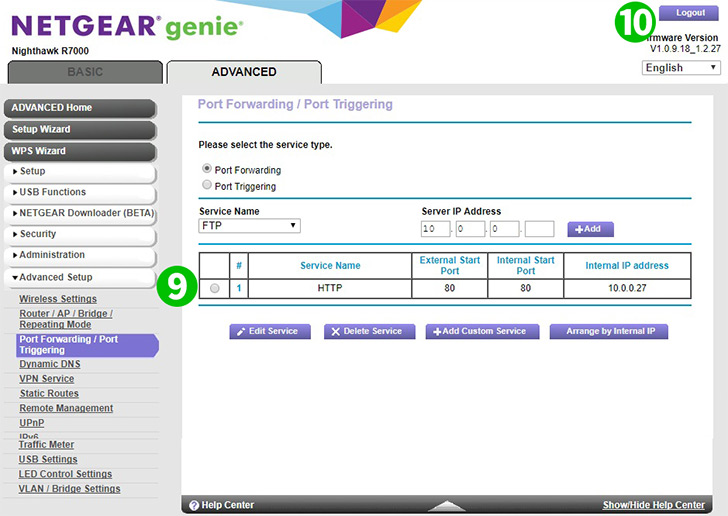
9 Треба да го видите правилото што го додадовте
10 Одјавете се од рутерот со кликнување на „Одзив“
Пренасочувањето на пристаништето сега е конфигурирано за вашиот компјутер!
Овозможете пристаниште за порта за Netgear R7000 Nighthawk
Упатство за активирање на Port Forwarding за Netgear R7000 Nighthawk